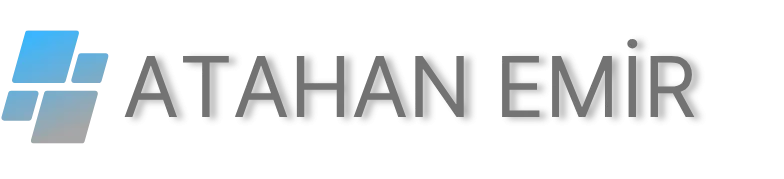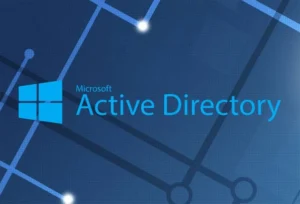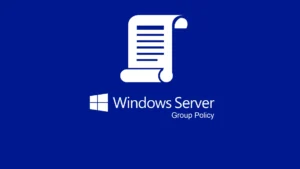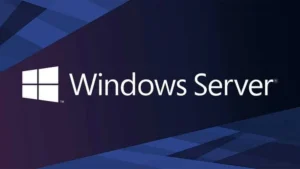Windows Server Üzerinde DNS (Domain Name System) Server Kurulumu ve Bölge Yapılandırması

Domain Name System (DNS), internetin ve yerel ağların temelini oluşturan, alan adlarını (FQDN – Fully Qualified Domain Name) IP adreslerine ve tersini çözümleyen hiyerarşik bir adlandırma sistemidir. Windows Server üzerinde DNS Server rolünün kurulması, Active Directory Domain Services (AD DS) için zorunlu bir ön koşul olup, ağ kaynaklarının kullanıcılar tarafından isim üzerinden erişilebilir olmasını sağlar.
Bu rehber, bir Windows Server makinesine DNS Server rolünün nasıl kurulacağını ve temel Forward Lookup Zone (İleri Arama Bölgesi) ile Reverse Lookup Zone (Ters Arama Bölgesi) yapılandırmasını detaylandırmaktadır.
(Not: DNS Server kurulumu yapılacak sunucunun IP adresi statik olmalı ve Tercih Edilen DNS Sunucusu (Preferred DNS Server) olarak kendi IP adresi atanmalıdır.)
Bölüm 1: DNS Server Rolünün Kurulumu
DNS rolü, diğer sunucu rolleri gibi Server Manager konsolu üzerinden eklenir.
Rol Ekleme Sihirbazını Başlatma
- Server Manager (Sunucu Yöneticisi) konsolunu açın.
- Manage (Yönet) menüsünden Add Roles and Features (Rol ve Özellik Ekle) seçeneğine tıklayın.
- Kurulum Türü ve Sunucu Seçimi adımlarını
Nextile geçerek devam edin.
DNS Server Rolünü Seçme
- Server Roles (Sunucu Rolleri) listesinde DNS Server seçeneğini işaretleyin.
- Gerekli yönetim araçlarının eklenmesini onaylamak için açılan pencerede Add Features (Özellik Ekle) seçeneğini tıklayın.
- Gelen diğer ekranları da
Nextile geçin. - Confirmation (Onay) ekranında Install (Kur) butonuna tıklayarak rolün yüklenmesini başlatın.
Bölüm 2: İleri Arama Bölgesi (Forward Lookup Zone) Yapılandırması
Bu bölge, alan adlarını IP adreslerine çevirmek için kullanılır (Örn: www.sirketadi.com -> 192.168.1.10).
DNS Yönetim Konsolunu Açma
- Kurulum tamamlandıktan sonra, Server Manager‘dan Tools (Araçlar) menüsüne gidin ve DNS yönetim konsolunu açın.
- Konsolda sunucunuzun adına sağ tıklayın ve New Zone (Yeni Bölge) seçeneğini seçerek sihirbazı başlatın.
Bölge Türünü Seçme
- Zone Type:
- Primary Zone (Birincil Bölge): Bu sunucunun bölgenin ana kopyasını tutmasını ve kayıt güncellemelerini kabul etmesini sağlar.
- Secondary Zone (İkincil Bölge): Bölgenin salt okunur bir kopyasını tutar, güncellemeleri başka bir sunucudan alır.
- Active Directory Ortamları için: Genellikle Primary Zone ve Store the zone in Active Directory (Bölgeyi Active Directory’de depola) seçeneği seçilir.
Bölge Adını Belirleme
- Zone Name (Bölge Adı): Etki alanınızın tam adını girin (Örn:
kurumsal.localveyasirket.com).
Dinamik Güncelleme Ayarları
- Dynamic Updates: Bölge kayıtlarının DHCP ve istemciler tarafından otomatik olarak güncellenip güncellenmeyeceğini belirleyin. Güvenlik için genellikle Allow only secure dynamic updates (Yalnızca güvenli dinamik güncellemelere izin ver) seçeneği önerilir.
Bölüm 3: Ters Arama Bölgesi (Reverse Lookup Zone) Yapılandırması
Bu bölge, IP adreslerini alan adlarına çevirmek için kullanılır (Örn: 192.168.1.10 -> Sunucu01.kurumsal.local). Kimlik doğrulama, izleme ve e-posta sunucusu işlemleri için kritik öneme sahiptir.
Yeni Ters Arama Bölgesi Oluşturma
- DNS Konsolunda, Reverse Lookup Zones üzerine sağ tıklayın ve New Zone seçeneğini seçin.
- Zone Type olarak yine genellikle Primary Zone seçilir.
- Reverse Lookup Zone Name:
- IPv4 Reverse Lookup Zone: Ağınızın IP bloğunun ilk üç oktetini (Network ID) tersten girin (Örn:
192.168.1.0/24için1.168.192).
- IPv4 Reverse Lookup Zone: Ağınızın IP bloğunun ilk üç oktetini (Network ID) tersten girin (Örn:
Dinamik Güncelleme ve Bölge Oluşturma
- Aynı şekilde Dinamik Güncelleme ayarlarını yapın ve sihirbazı tamamlayarak Ters Arama Bölgesini oluşturun.
Bölüm 4: Temel Kayıtların Oluşturulması ve Yönlendirme (Forwarders)
Bölgeler oluşturulduktan sonra, istemcilerin ağda doğru çözünürlük yapabilmesi için kaynak kayıtlarının (Resource Records) eklenmesi ve dış ağa yönlendirme ayarlarının yapılması gerekir.
Kayıtların Kontrolü (A ve NS Kayıtları)
- Oluşturduğunuz İleri Arama Bölgesine girdiğinizde, sunucunuzun ana bilgisayar kaydı (A Kaydı) ve yetkili isim sunucusu kaydı (NS Kaydı) otomatik olarak oluşturulmuş olmalıdır.
İleri Yönlendirme (Forwarders) Ayarı
Sunucunuzun kendi bölgesinde bulunmayan sorguları (Örn: www.google.com) nereye göndereceğini belirlemek için bu ayar kullanılır.
- DNS Konsolunda, sunucu adına sağ tıklayın ve Properties (Özellikler) seçeneğini seçin.
- Forwarders sekmesine gidin ve Edit (Düzenle) butonuna tıklayın.
- Sorguların gönderileceği dış DNS sunucularının IP adreslerini ekleyin (Örn: ISP’nizin DNS’i, Google DNS –
8.8.8.8veya Cloudflare DNS –1.1.1.1). - Bu işlem, yerel ağınız dışındaki tüm sorguların güvenilir dış sunuculara yönlendirilmesini sağlar.
Bu adımların tamamlanmasıyla, Windows Server üzerinde DNS Server rolü kurulmuş ve ağınızdaki istemcilerin isim çözümleme hizmetlerini merkezi ve güvenli bir şekilde sağlamaya hazır hale gelmiştir.
Bölüm 5: Gelişmiş Çözümleme: Koşullu Yönlendiriciler (Conditional Forwarders)
Büyük veya karmaşık ağ yapılarında, yerel ağımız dışındaki ancak güven ilişkisi olan başka bir Etki Alanına (Domain) ait sorguları yönetmek için Koşullu Yönlendiriciler kullanılır. Bu özellik, tüm harici trafiği Forwarders’a göndermek yerine, belirli bir alan adı için sorguyu direkt o alan adının DNS sunucusuna yönlendirerek çözümleme hızını ve verimliliğini artırır.
Conditional Forwarder Kullanım Senaryosu
Senaryo: Şirketiniz, ortaklik.com domain’i ile birleşti. kurumsal.local ağınızdaki kullanıcıların, sunucu.ortaklik.com adresine erişmesi gerekiyor.
Koşullu Yönlendirici Ekleme Adımları
- DNS Yönetim Konsolu‘nu açın.
- Sol menüde, sunucunuzun adına sağ tıklayın ve New Conditional Forwarder (Yeni Koşullu Yönlendirici) seçeneğini seçin.
Yapılandırma Parametreleri:
- DNS Domain (DNS Alan Adı): Sorguları yönlendirmek istediğiniz dış etki alanının tam adını girin (Örn:
ortaklik.com). - IP Addresses of the master servers (Ana sunucuların IP Adresleri): Bu etki alanının (https://www.google.com/search?q=ortakl%C4%B1k.com) yetkili DNS sunucularının IP adreslerini girin. (Örn:
10.50.1.10). - Store this conditional forwarder in Active Directory: Eğer DNS sunucunuz bir AD entegre sunucu ise, bu ayar seçili bırakılarak yönlendirme bilgisinin diğer Etki Alanı Denetleyicileri ile otomatik olarak paylaşılması sağlanır.
- Seçenek: Yönlendirme bilgisinin Forest (Orman) genelinde mi yoksa sadece Domain (Etki Alanı) genelinde mi paylaşılacağını belirleyin.
- OK butonuna tıklayarak işlemi tamamlayın.
İşlevsellik Kontrolü
Yapılandırma sonrası, yerel sunucunuzdaki bir kullanıcı sunucu.ortaklik.com adresini sorguladığında, DNS sunucusu bu sorguyu genel Forwarders’a göndermek yerine, doğrudan https://www.google.com/url?sa=E&source=gmail&q=ortaklik.com için tanımladığınız 10.50.1.10 IP adresine yönlendirecektir. Bu, sorgu çözüm süresini kısaltır ve ağ trafiğini optimize eder.